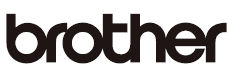La Guía del usuario del sistema de etiquetado electrónico Brother P-touch es un manual esencial para cualquier persona que haya adquirido recientemente la rotuladora PT-D600. Esta guía proporciona varias precauciones y procedimientos básicos para utilizar el sistema de etiquetado. Es importante leer detenidamente este manual antes de utilizar el producto para garantizar un uso correcto y evitar accidentes o daños en la etiquetadora P-touch. El manual también incluye precauciones de seguridad, precauciones generales e información sobre cómo empezar a utilizar el producto. La etiquetadora P-touch es un sistema de etiquetado fácil de usar y repleto de funciones que facilita la creación de etiquetas profesionales de alta calidad. La guía también incluye información sobre la Declaración de conformidad de la Comisión Federal de Comunicaciones (FCC), la Declaración internacional de conformidad ENERGY STAR y el Aviso de compilación y publicación. Se recomienda a los usuarios que conserven esta guía del usuario en un lugar práctico para futuras consultas y que visiten el sitio Web de Brother para obtener asistencia sobre el producto y respuestas a las preguntas más frecuentes (FAQ).
Guía del usuario del sistema de etiquetado electrónico brother P-touch

Guía del usuario del sistema de etiquetado electrónico brother P-touch

Lea esta Guía del usuario antes de empezar a utilizar su P-touch.
Guarde esta Guía del usuario en un lugar práctico para futuras consultas.
Visítenos en http://support.brother.com/ donde podrá obtener asistencia sobre el producto y respuestas a las preguntas más frecuentes (FAQ).
INTRODUCCIÓN
Gracias por adquirir la etiquetadora P-touch PT-D600.
Su nueva etiquetadora P-touch es un sistema de etiquetado fácil de usar y repleto de funciones que facilita enormemente la creación de etiquetas profesionales de alta calidad.
Este manual contiene varias precauciones y procedimientos básicos para utilizar esta etiquetadora. Lea atentamente este manual antes de utilizarla y guárdelo en un lugar práctico para futuras consultas.
Declaración de conformidad de la Comisión Federal de Comunicaciones (FCC)
(Sólo para EE.UU.)
Responsable : Brother International Corporation
200 Crossing Boulevard
Bridgewater, NJ 08807-0911, EE.UU.
TEL : (908) 704-1700
Declara, que los productos
Nombre del producto : Sistema de etiquetado electrónico Brother P-touch
Número de modelo : PT-D600
cumplen con la Parte 15 de las normas de la FCC. El funcionamiento está sujeto a las dos condiciones siguientes: (1) este dispositivo no puede causar interferencias perjudiciales, y (2) este dispositivo debe aceptar cualquier interferencia recibida, incluidas las interferencias que puedan causar un funcionamiento no deseado.
Este equipo ha sido probado y cumple los límites establecidos para los dispositivos digitales de Clase B, de acuerdo con la Parte 15 de las normas de la FCC. Estos límites están diseñados para proporcionar una protección razonable contra interferencias perjudiciales en una instalación residencial. Este equipo genera, utiliza y puede irradiar energía de radiofrecuencia y, si no se instala y utiliza de acuerdo con las instrucciones, puede causar interferencias perjudiciales en las comunicaciones por radio. No obstante, no se garantiza que no se produzcan interferencias en una instalación concreta. Si este equipo causa interferencias perjudiciales en la recepción de radio o televisión, lo que puede determinarse apagando y encendiendo el equipo, se recomienda al usuario que intente corregir la interferencia mediante una o más de las siguientes medidas:
- Cambie la orientación o la ubicación de la antena receptora.
- Aumente la separación entre el equipo y el receptor.
- Conecte el equipo a una toma de corriente de un circuito distinto al que está conectado el receptor.
- Consulte al distribuidor o a un técnico de radio/TV experimentado para obtener ayuda.
Importante
- Debe utilizarse el cable de interfaz adjunto para garantizar el cumplimiento de los límites para un dispositivo digital de Clase B.
- Los cambios o modificaciones no aprobados expresamente por Brother Industries, Ltd. podrían anular la autoridad del usuario para utilizar el equipo.
Declaración internacional de conformidad con ENERGY STAR
El objetivo del programa internacional ENERGY STAR® es promover el desarrollo y la popularización de equipos ofimáticos eficientes desde el punto de vista energético. Como socio de ENERGY STAR®, Brother Industries, Ltd. ha determinado que este producto cumple las directrices de ENERGY STAR® en materia de eficiencia energética.

Recopilación y aviso de publicación
Bajo la supervisión de Brother Industries, Ltd., se ha compilado y publicado este manual, que incluye las últimas descripciones y especificaciones del producto. El contenido de este manual y las especificaciones de este producto están sujetos a cambios sin previo aviso.
Si aparecen nuevas versiones del software del PT-D600, es posible que este manual no refleje las funciones actualizadas. Por lo tanto, es posible que el software y el contenido de este manual sean diferentes.
Todos los nombres comerciales y nombres de productos de empresas que aparecen en los productos Brother, documentos relacionados y cualquier otro material son marcas comerciales o marcas registradas de sus respectivas empresas. BROTHER es una marca comercial o una marca registrada de Brother Industries, Ltd.
Descripción general
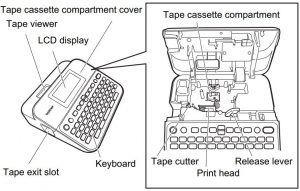
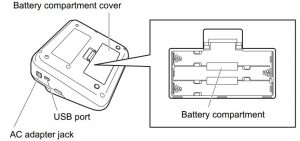
Precauciones de seguridad
Para evitar lesiones y daños, las notas importantes se explican mediante diversos símbolos. Los símbolos y sus significados son los siguientes:
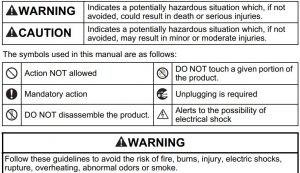
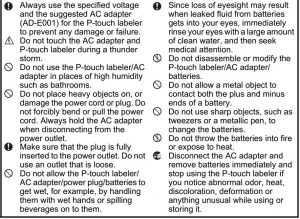
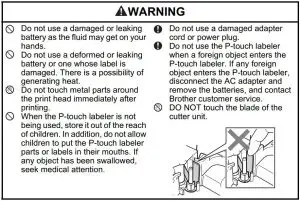
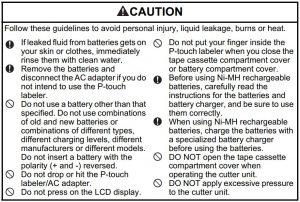
Precauciones generales
- Dependiendo de la ubicación, el material y las condiciones ambientales, la etiqueta puede despegarse o volverse inamovible, el color de la etiqueta puede cambiar o transferirse a otros objetos. Antes de colocar la etiqueta, compruebe las condiciones ambientales y el material.
- No utilice la etiquetadora P-touch de ninguna forma ni para ningún fin que no se describa en esta guía. De lo contrario, podría provocar accidentes o dañar la etiquetadora P-touch.
- Utilice sólo cintas Brother TZe con la etiquetadora P-touch. No utilice cintas que no tengan la
 marca.
marca. - Utilice únicamente un paño suave y seco para limpiar la etiquetadora; no utilice nunca alcohol ni otros disolventes orgánicos.
- Utilice un paño suave para limpiar el cabezal de impresión; nunca toque el cabezal de impresión.
- No introduzca objetos extraños en la ranura de salida de la cinta, el conector del adaptador de CA o el puerto USB, etc.
- No coloque la etiquetadora P-touch/baterías/adaptador de CA bajo la luz directa del sol o la lluvia, cerca de calefactores u otros aparatos calientes, en ningún lugar expuesto a temperaturas extremadamente altas o bajas (por ejemplo, en el salpicadero o en la parte trasera de su coche) o con mucha humedad, ni en lugares polvorientos.
- No intente imprimir si el casete está vacío; dañará el cabezal de impresión.
- No tire de la cinta mientras imprime o alimenta; dañará la cinta y la etiquetadora P-touch.
- Se recomienda utilizar el cable USB suministrado con la etiquetadora P-touch. Si necesita utilizar otro cable USB, asegúrese de que sea de alta calidad.
- Los datos guardados en la memoria se perderán en caso de avería o reparación de la etiquetadora P-touch, o si se agota la batería.
- La etiquetadora P-touch no está equipada con una función de carga para baterías recargables.
- El texto impreso puede diferir del texto que aparece en la pantalla LCD.
- La longitud de la etiqueta impresa puede diferir de la longitud de la etiqueta mostrada.
- Si se desconecta la alimentación durante dos minutos, se borrará todo el texto, los ajustes de formato y los archivos de texto guardados en la memoria.
- También puede utilizar tubo termorretráctil en este modelo. Consulte el sitio web de Brother (http://www.brother.com/) para más información. No se pueden imprimir marcos, plantillas P-touch preestablecidas ni utilizar determinados ajustes de fuente cuando se utiliza tubo termorretráctil. Los caracteres impresos también pueden ser más pequeños que cuando se utiliza cinta TZe.
- Asegúrese de leer las instrucciones suministradas con las cintas de tela para planchar, las cintas adhesivas extrafuertes u otras cintas especiales y observe todas las precauciones indicadas en las instrucciones.
- Durante la fabricación y el envío, se coloca un adhesivo protector de plástico transparente sobre la pantalla. Este adhesivo debe retirarse antes del uso.
PARA EMPEZAR
Desembalaje de la etiquetadora P-touch
Contenido de la caja
- Etiquetadora P-touch
- Casete de cinta de arranque
- Adaptador de CA
- Cable USB
- Guía del usuario
Pantalla LCD y teclado
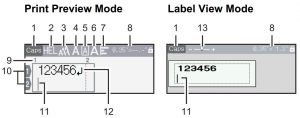
1. Modo Caps
2-7. Guía de estilo
8. Anchura de la cinta x Longitud de la etiqueta
9. Número de bloque
10. Número de línea
11. Cursor
12. Marca de retorno
13. Zoom
El idioma por defecto es [English].
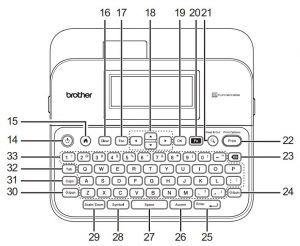
14. Alimentación
15. Inicio
16. Despejar
17. Escapar
18. Cursor
19. OK
20. Función
21. Vista previa
22. Imprimir
23. Retroceso
24. Mayús
25. Introduzca
26. Acento
27. Espacio
28. Símbolo
29. Escala/Zoom
30. Desplazamiento
31. Mayúsculas
32. Tab
33. Carta
NOTA
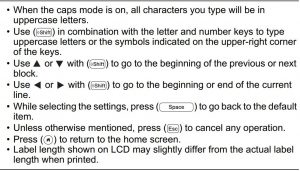
Fuente de alimentación y casete de cinta
Cuando se utiliza el adaptador de CA (AD-E001)
Inserte la clavija del cable del adaptador en la toma del adaptador de CA situada en el lateral de la máquina. Inserte el enchufe en la toma de corriente estándar más cercana.
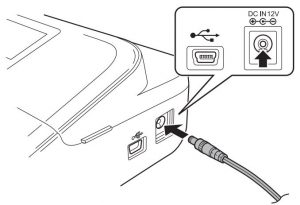
Cuando se utilizan seis pilas alcalinas AA nuevas (LR6) o pilas Ni-MH totalmente cargadas (HR6)
Asegúrese de que sus polos apuntan en las direcciones correctas. Para extraer las pilas, invierta el procedimiento de instalación.
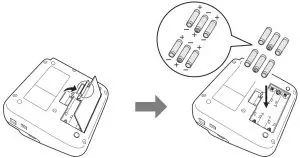
NOTA
- Para la copia de seguridad de la memoria, recomendamos el uso conjunto de pilas alcalinas AA (LR6) o pilas Ni-MH (HR6) cuando se utilice el adaptador de CA.
- Para salvaguardar y realizar copias de seguridad de la memoria de la etiquetadora P-touch, cuando el adaptador de CA esté desenchufado se recomienda tener instaladas pilas alcalinas AA (LR6) o pilas Ni-MH (HR6) en la etiquetadora P-touch.
- Cuando se desconecta la alimentación durante más de dos minutos, se borrarán todos los ajustes de texto y formato. También se borrará cualquier archivo de texto guardado en la memoria.
- Retire las pilas si no va a utilizar la etiquetadora P-touch durante un periodo prolongado de tiempo.
- Deseche la batería en un punto de recogida adecuado, no en el flujo general de residuos. Además, asegúrese de cumplir todas las normativas federales, estatales y locales aplicables.
- Cuando almacene o deseche la batería, envuélvala (por ejemplo, con cinta de celofán) para evitar cortocircuitos.
(Ejemplo de aislamiento de una batería)
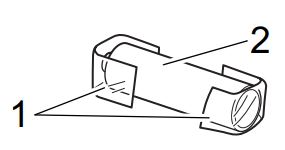
- Cinta de celofán
- Pila alcalina o Ni-MH
 PRECAUCIÓN
PRECAUCIÓN
EL USO DE UNA COMBINACIÓN DE BATERÍAS DIFERENTES (COMO Ni-MH Y ALCALINA), PUEDE PRODUCIR UNA EXPLOSIÓN. DESECHE LAS PILAS USADAS DE ACUERDO CON LAS INSTRUCCIONES.
Insertar un casete de cinta
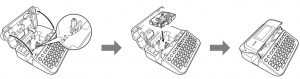
NOTA
- Al insertar el casete de cinta, asegúrese de que la cinta y la cinta de tinta no queden atrapadas en el cabezal de impresión.
- Si no puede cerrar la cubierta del compartimento del casete de cinta, compruebe que la palanca de liberación está en la posición hacia arriba. Si no es así, levante la palanca y, a continuación, cierre la cubierta.
Encendido y apagado
Pulse (![]() ) para encender la etiquetadora P-touch.
) para encender la etiquetadora P-touch.
Pulse (![]() ) de nuevo para apagar la etiquetadora P-touch.
) de nuevo para apagar la etiquetadora P-touch.
NOTA
Su etiquetadora P-touch dispone de una función de ahorro de energía que se apaga automáticamente si no se pulsa ninguna tecla durante un cierto tiempo en determinadas condiciones de funcionamiento. Consulte «Especificaciones» en la página 53.
Configuración del idioma y la unidad
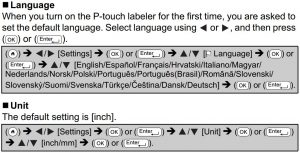
Activación/desactivación de la detección del color de la cinta
Cuando se utiliza el modo de vista de etiquetas, si la detección del color de la cinta está ajustada a [On], la etiquetadora P-touch detecta el color del casete de cinta y muestra la imagen de la etiqueta en la pantalla LCD de acuerdo con el color del casete de cinta. Esto le permite visualizar una vista previa más precisa de la etiqueta que está creando. El ajuste predeterminado es [On].

NOTA
Dependiendo del casete de cinta que esté utilizando, la P-touch no puede detectar el color del casete de cinta. En este caso, la imagen de la etiqueta en la pantalla LCD se muestra como texto negro sobre fondo blanco.
Alimentación de cinta
Alimentar & Cortar
Para alimentar y cortar la cinta, pulse las siguientes teclas:

Sólo avance
Para alimentar la cinta, pulse las siguientes teclas:

NOTA
Se recomienda la función Feed Only cuando se utilicen cintas de tela para planchar, que deben cortarse con tijeras.
Cómo utilizar la etiquetadora P-touch
Crear una etiqueta con la etiquetadora P-touch NOTA
NOTA
Además de introducir texto, la etiquetadora P-touch dispone de una amplia gama de opciones de formato.
Ejemplos de etiquetas que puede crear con la etiquetadora de P-touch:
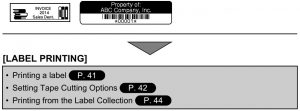
NOTA
Antes de imprimir, puede comprobar el diseño de la etiqueta mediante la función de vista previa.
Consulte «Vista previa de etiquetas» en la página 41.
Ejemplo de la pantalla de vista previa: 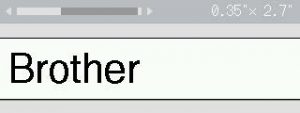
Crear una etiqueta conectando la etiquetadora a un PC
[GETTING STARTED]Esta etiquetadora puede conectarse a un PC/Mac y utilizarse con el software P-touch Editor para crear etiquetas más elaboradas. Para utilizar la etiquetadora conectada a un ordenador, conecte la etiquetadora a un ordenador mediante el cable USB incluido e instale el software y los controladores de P-touch Editor.
Características
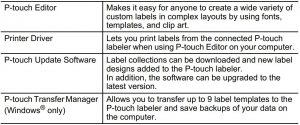
Sitio web de descarga del instalador
- Este producto no incluye CD-ROM.
- Para descargar e instalar controladores de impresora y software como P-touch Editor
5.1 en su ordenador, visite nuestro sitio web de descarga de instaladores (www.brother.com/inst/).
Los controladores de impresora y el software también están disponibles para su descarga individual en la lista de controladores de impresora y software disponibles en nuestro sitio web de asistencia que aparece a continuación:
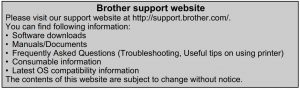
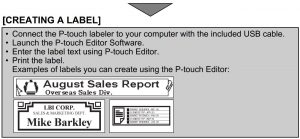
Configuración del modo de entrada
El ajuste por defecto es [Label View].
Modo de vista de etiquetas
Los atributos de los caracteres y los marcos, etc. que configure se reflejarán en la pantalla LCD mientras crea una etiqueta. Esto le permite comprobar fácilmente el aspecto que tendrá la etiqueta.
Ejemplo: 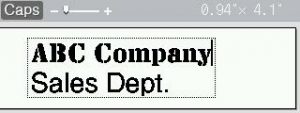
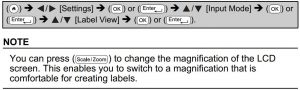
Modo Vista Preliminar de Impresión
Los atributos de los caracteres y los marcos, etc. que configure no se reflejan en la pantalla LCD mientras crea una etiqueta. Puede comprobar el aspecto que tendrá la etiqueta utilizando la función de vista previa. Consulte «Vista previa de etiquetas».
Ejemplo: 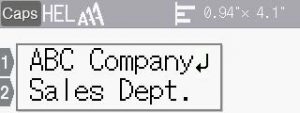

EDITAR UNA ETIQUETA
Introducir y editar texto
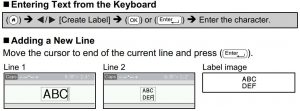
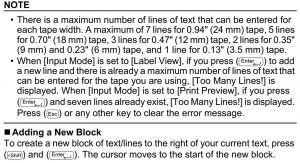
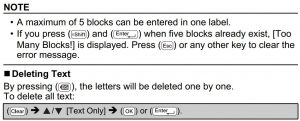
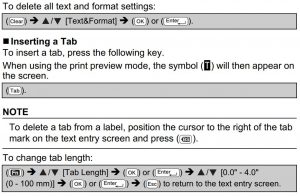
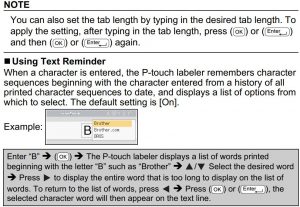
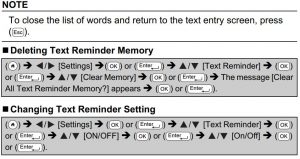
Introducción de caracteres acentuados
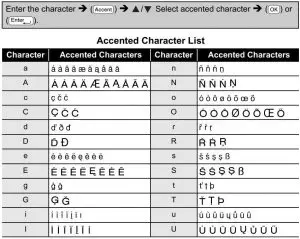
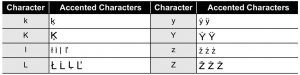
Configuración de atributos de caracteres ([Font]/[Size]/[Width]/ [Style]/[Line]/[Align])
Puede establecer atributos de caracteres por etiqueta o por cada línea, tanto antes como después de introducir el texto.
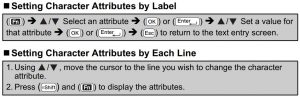
NOTA
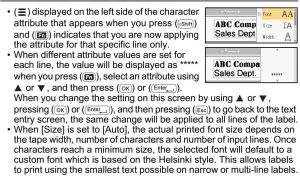
- La fuente de 6 puntos sólo imprime en Helsinki, ningún otro tipo de fuente.
- Cuando [Size] se establece en [Auto] y todo el texto se introduce en mayúsculas, el texto se ajusta automáticamente para imprimirse en el tamaño de fuente más grande posible para cada ancho de cinta. Este tamaño de fuente es mayor que el tamaño de fuente más grande disponible en los ajustes de fuente para cada ancho de cinta.
Opciones de configuración
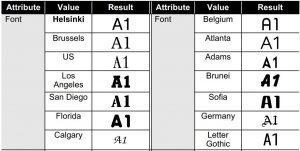
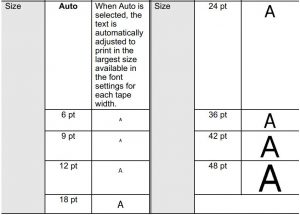

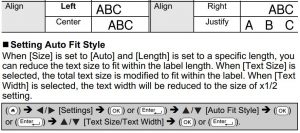
Establecer marcos
 NOTA
NOTA
También puedes seleccionar un fotograma escribiendo el número de fotograma.
Fotogramas
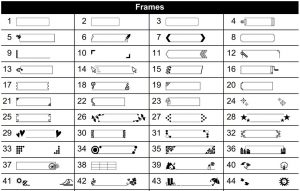
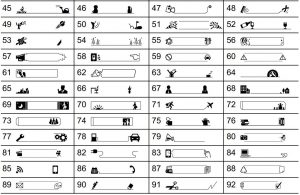

Introducción de símbolos
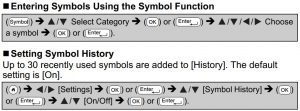
Lista de símbolos
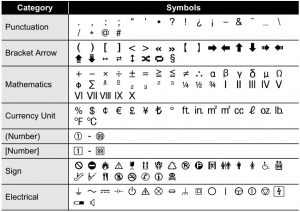
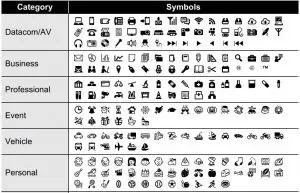
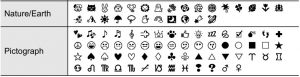
Configuración de los atributos de las etiquetas ([Length]/[Cut Option]/ [Tab Length])
- Longitud : [Length] se puede ajustar dentro del rango de 1,2″ (30 mm) – 12,0″ (300 mm). Cuando [Auto] está seleccionado, la longitud de la etiqueta se ajusta automáticamente en función de la cantidad de texto introducido.
- Opción de corte : Consulte «Ajuste de las opciones de corte de cinta» en la página 42.
- Longitud de lengüeta: Consulte «Para cambiar la longitud de la pestaña:» en la página 17.

NOTA

Uso de diseños con formato automático
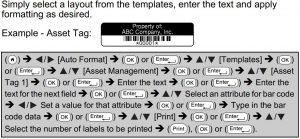
NOTA
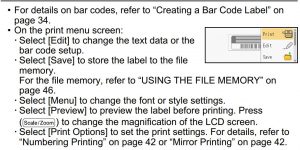
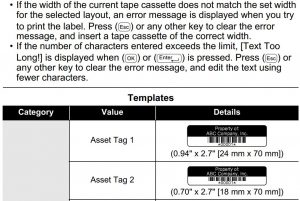
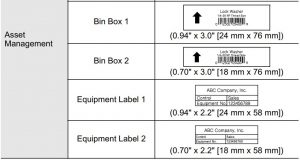
Plantillas
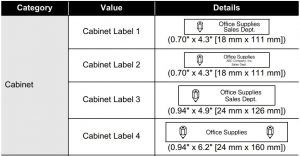
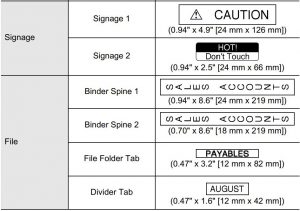
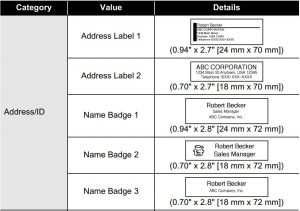
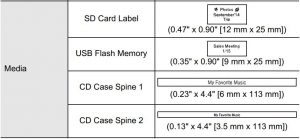
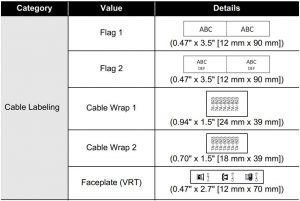
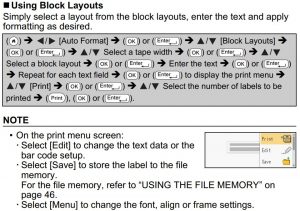
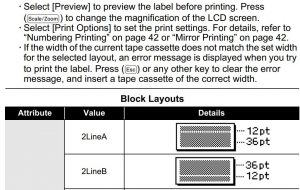
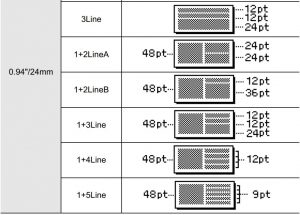
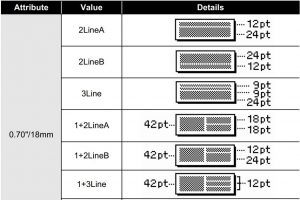
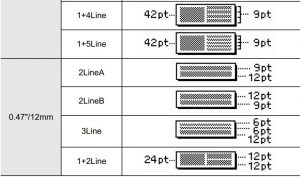
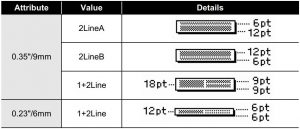
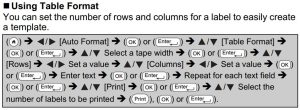
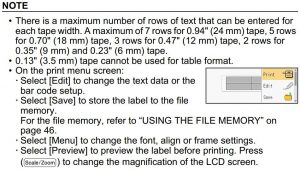
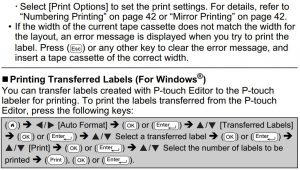
NOTA
[Transferred Labels] puede seleccionarse cuando una etiqueta creada con P-touch Editor se ha transferido a la etiquetadora P-touch. Para obtener más información sobre el Gestor de transferencias, visite nuestro sitio web en
http://support.brother.com.
Crear una etiqueta de código de barras
NOTA
- La etiquetadora P-touch no está diseñada exclusivamente para crear etiquetas de códigos de barras. Compruebe siempre que las etiquetas de códigos de barras puedan ser leídas por el lector de códigos de barras.
- Para obtener los mejores resultados, imprima las etiquetas de códigos de barras con tinta negra sobre cinta blanca. Es posible que algunos lectores de códigos de barras no puedan leer las etiquetas de códigos de barras creadas con cinta o tinta de color.
- Utilice el [Large] para [Width] siempre que sea posible. Es posible que algunos lectores de códigos de barras no puedan leer las etiquetas de códigos de barras creadas con la función [Small] configuración.
- La impresión continua de un gran número de etiquetas con códigos de barras puede sobrecalentar el cabezal de impresión, lo que puede afectar a la calidad de impresión.
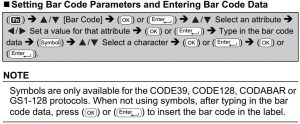
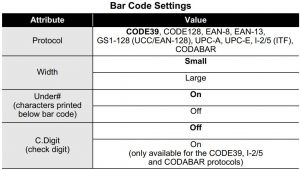
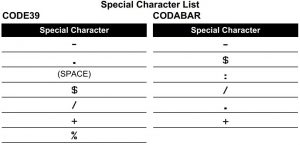
CODE128, GS1-128 (UCC / EAN-128)
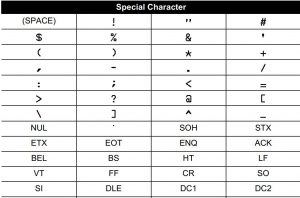
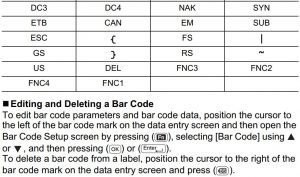
Uso de la función Fecha & Hora
Puede añadir la hora y la fecha a su etiqueta.
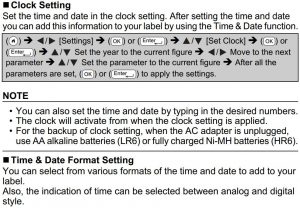
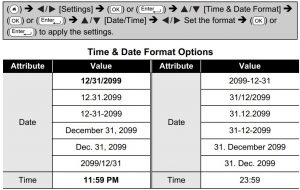
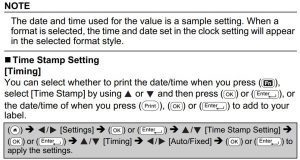

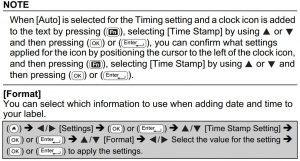
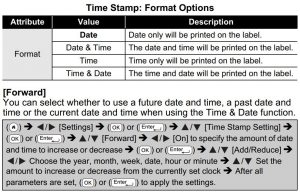
NOTA
También puede ajustar la fecha y la hora tecleando los números deseados.
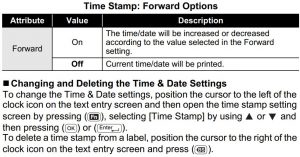
IMPRESIÓN DE ETIQUETAS
Vista previa de etiquetas
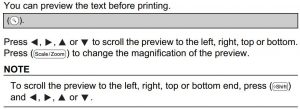
Impresión de etiquetas
NOTA
- Para evitar daños en la cinta, no toque ninguna tecla mientras aparezca el mensaje [Printing…Copies] o [Feeding Tape…Please Wait] .
- No tire de la etiqueta que sale de la ranura de salida de la cinta. Si lo hace, la cinta de tinta se descargará con la cinta, por lo que ésta ya no podrá utilizarse.
- No bloquee la ranura de salida de la cinta durante la impresión o al alimentar la cinta. Si lo hace, la cinta se atascará.
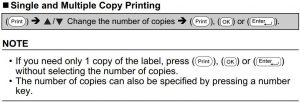
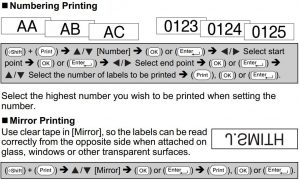
Ajuste de las opciones de corte de cinta
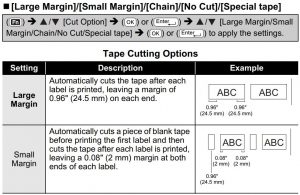
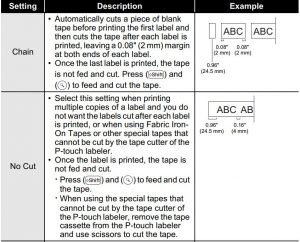
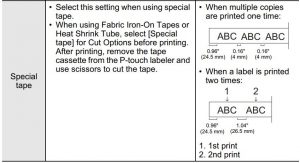
Ajuste de la longitud de la etiqueta
Cuando el casete de cinta llega al final, la longitud impresa puede ser menos precisa. En este caso, puede ajustar la longitud de la etiqueta.

NOTA
Aproximadamente el 1 % de la longitud total de la etiqueta se ajustará en 1 nivel.
Impresión a partir de la colección de etiquetas
Impresión de una etiqueta desde la colección de etiquetas almacenada en la etiquetadora P-touch
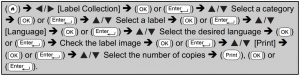
NOTA
- Sólo se puede utilizar cinta de 0,47″ (12 mm), 0,70″ (18 mm) o 0,94″ (24 mm) para la Recogida de etiquetas.
- El color de la cinta no se mostrará cuando se utilice la función de recogida de etiquetas.
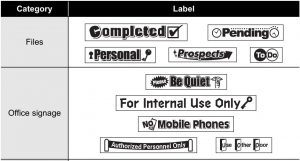
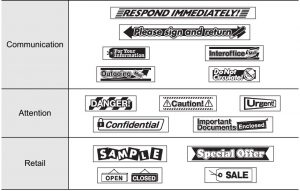
* Las etiquetas son meramente ilustrativas.
Descarga de una nueva categoría de colección de etiquetas
Utilizando el software de actualización de la P-touch, se pueden descargar categorías de colección de etiquetas adicionales a su etiquetadora.
Para descargar las nuevas categorías de colección de etiquetas, visite Brother Solutions Center en: http://support.brother.com
USO DE LA MEMORIA DE ARCHIVOS
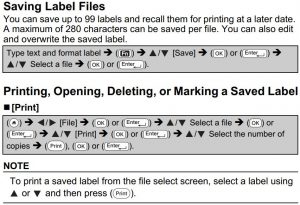
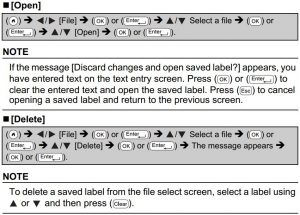

REAJUSTE Y MANTENIMIENTO DE SU ETIQUETA P-TOUCH
Reinicio de la etiquetadora P-touch
Puede restablecer la memoria interna de la etiquetadora P-touch cuando desee borrar todos los archivos de etiquetas guardados, o en caso de que la etiquetadora P-touch no funcione correctamente.
Restablecimiento de los datos Utilización de la tecla de inicio

NOTA
Al seleccionar [Reset All Settings] o [Factory Default] para el método de restablecimiento, se le pedirá que establezca el idioma predeterminado al final del procedimiento de restablecimiento.
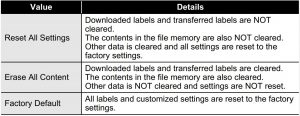
Restablecimiento de los datos a los valores de fábrica mediante el teclado de la rotuladora P-touch
NOTA
- Todo el texto, los ajustes de formato, los ajustes de opciones y los archivos de etiquetas guardados se borran al reiniciar la etiquetadora P-touch. También se borrarán los ajustes de idioma y unidad.
- Se le pedirá que configure el idioma predeterminado al final del procedimiento de restablecimiento. Para obtener más información, consulte «Configuración del idioma y la unidad» en la página 11.
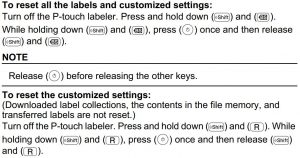
NOTA
Publicación (![]() ) antes de soltar las otras teclas.
) antes de soltar las otras teclas.
Mantenimiento
NOTA
Retire siempre las pilas y desconecte el adaptador de CA antes de limpiar la etiquetadora P-touch.
Limpieza de la unidad
Limpie el polvo y las marcas de la unidad principal con un paño suave y seco. Utilice un paño ligeramente humedecido en las marcas difíciles de eliminar.
NOTA
No utilice disolvente de pintura, benceno, alcohol ni ningún otro disolvente orgánico. Podrían deformar la carcasa o dañar el aspecto de su etiquetadora P-touch.
Limpieza del cabezal de impresión
La aparición de rayas o caracteres de mala calidad en las etiquetas impresas suele indicar que el cabezal de impresión está sucio. Limpie el cabezal de impresión con un bastoncillo de algodón o con el casete de limpieza de cabezales de impresión opcional (TZe-CL4).
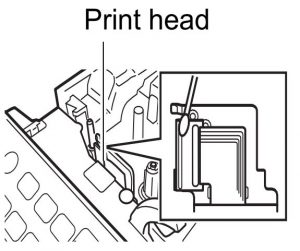
NOTA
- No toque el cabezal de impresión directamente con las manos desnudas.
- Consulte las instrucciones suministradas con el casete de limpieza del cabezal de impresión para saber cómo utilizarlo.
Limpieza del cortador de cinta
El adhesivo de la cinta puede acumularse en la cuchilla del cortador tras un uso repetido, despegando el borde de la cuchilla, lo que puede provocar que la cinta se atasque en el cortador.
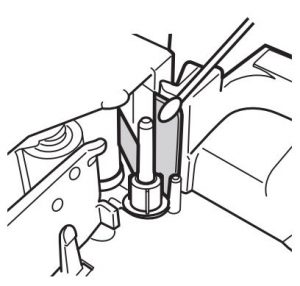
NOTA
- Aproximadamente una vez al año, limpie la cuchilla de corte con un bastoncillo de algodón humedecido con alcohol isopropílico (alcohol de quemar).
- No toque la cuchilla directamente con las manos desnudas.
SOLUCIÓN DE PROBLEMAS
Qué hacer cuando…
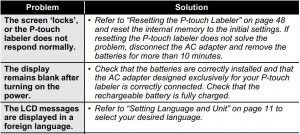
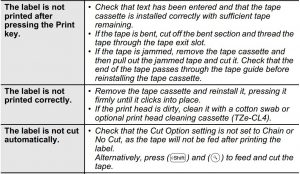
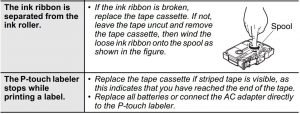
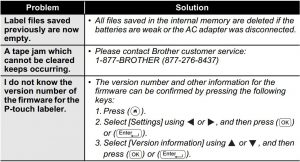
Cuando aparece un mensaje de error en la pantalla
Cuando aparezca un mensaje de error en la pantalla, siga las instrucciones que se indican a continuación.
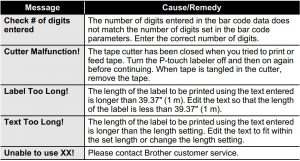
APÉNDICE
Especificaciones
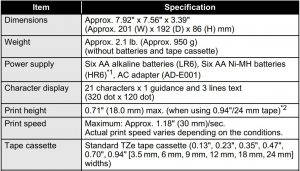
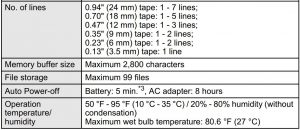
- Visítenos en http://support.brother.com/ para obtener la información más reciente sobre las baterías recomendadas.
- El tamaño real de los caracteres puede ser inferior a la altura máxima de impresión.
- Sólo con la etiquetadora P-touch. Cuando se conecta a un PC, 1 hora.
Requisitos del sistema
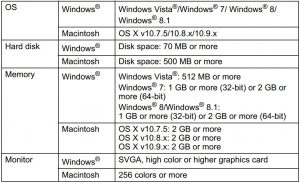
Consulte el Centro de soluciones de Brother (http://support.brother.com) para el último sistema operativo compatible.
Si tiene algún problema con el producto, no lo devuelva a la tienda. Después de consultar la Guía del usuario, si sigue necesitando asistencia ce, llame al Servicio de atención al cliente de Brother al:
Voz: 1-877-BROTHER
Web: www.brother-usa.com
Fax: 1-901-379-1210
Si necesita localizar un centro de servicio, llame al 1-877-BROTHER o visítenos en www.brother-usa.com
ESPECIFICACIÓN
| Declaración de conformidad de la FCC | Cumple la Parte 15 de las normas de la FCC |
|---|---|
| Conformidad con ENERGY STAR | Cumple las directrices ENERGY STAR de eficiencia energética |
| Precauciones generales |
|
| Pantalla LCD y teclado Características |
|
| Fuente de alimentación |
|
| Casete de cinta | Cintas Brother TZe |
FAQS
Pulse el botón «MENÚ» y, a continuación, pulse el botón «OK». Pulse el botón «SUBE» o «BAJA» para seleccionar «Idioma» y, a continuación, pulse el botón «OK». Pulse el botón «SUBIR» o «BAJAR» para seleccionar «Inglés» y, a continuación, pulse el botón «OK».
¿Hay algún modelo que no tenga este problema? Me resulta muy molesto dar el paso extra para cortar.
Pulse el botón «MENÚ» y, a continuación, pulse el botón «OK». Pulse el botón «SUBIR» o «BAJAR» para seleccionar «Tamaño de fuente» y, a continuación, pulse el botón «OK». Pulse el botón «SUBIR» o «BAJAR» para seleccionar un tamaño de fuente y, a continuación, pulse el botón «OK».
Pulse el botón «MENÚ» y, a continuación, pulse el botón «OK». Pulse el botón «SUBIR» o «BAJAR» para seleccionar «Mayúsculas» y, a continuación, pulse el botón «OK». Pulse el botón «SUBIR» o «BAJAR» para seleccionar un caso y, a continuación, pulse el botón «OK».
Pulse el botón «MENÚ» y, a continuación, pulse el botón «OK». Pulse el botón «SUBIR» o «BAJAR» para seleccionar «Modo de impresión» y, a continuación, pulse el botón «OK». Pulse el botón «SUBIR» o «BAJAR» para seleccionar un modo de impresión y, a continuación, pulse el botón «OK».
La máquina venía con una larga hoja de pedido de más cartuchos de etiquetas y cualquiera de ellos servirá.
La «tinta» está integrada en la cinta. No hay tinta en la propia rotuladora.
Pulsa SHIFT+BS. Esto habilita la función subyacente de «limpiar»
Sí. Muy fáciles
El PT-D210 tiene teclas de goma blanda.
La longitud más larga que esta máquina puede imprimir una etiqueta es de 12″ de largo.
Las cintas metálicas no están disponibles para la rotuladora Brother PT-D210.
No hay forma de evitar el desperdicio de cinta de 1 pulgada para el PT-D210.
No, la rotuladora no puede realizar la impresión inversa.
No, la rotuladora Brother PT-D210 no tiene pantalla retroiluminada.
El tamaño real de la fuente impresa depende del ancho de la cinta, el número de caracteres y el número de líneas. Los tamaños de fuente están disponibles en Pequeño, Mediano y Grande. El PT-D210 puede imprimir en cintas «TZe» de 3,5 mm, 6 mm, 9 mm y 12 mm.
No, la pantalla no tiene retroiluminación.
Lamentablemente, la máquina Brother PTD210 no incluye ni es compatible con ningún juego.
No, por el momento no disponemos de ninguna cinta que brille en la oscuridad.
Antes de aplicar la etiqueta, comprueba las condiciones ambientales y el material.
Utilice sólo cintas Brother TZe con la etiquetadora P-touch. No utilice cintas que no tengan la marca.
Utilice únicamente un paño suave y seco para limpiar la etiquetadora; no utilice nunca alcohol ni otros disolventes orgánicos. Utilice un paño suave para limpiar el cabezal de impresión; nunca toque el cabezal de impresión.
No, no intente imprimir si el casete está vacío; dañará el cabezal de impresión.
Dependiendo de la ubicación, el material y las condiciones ambientales, la etiqueta puede despegarse o volverse inamovible, el color de la etiqueta puede cambiar o transferirse a otros objetos. Antes de colocar la etiqueta, compruebe las condiciones ambientales y el material.
Se recomienda utilizar el cable USB suministrado con la etiquetadora P-touch. Si necesita utilizar otro cable USB, asegúrese de que sea de alta calidad.
R: Visite el sitio web de Brother para obtener asistencia sobre el producto y respuestas a las preguntas más frecuentes (FAQ).
Al insertar el casete de cinta, asegúrese de que la cinta y la cinta de tinta no queden atrapadas en el cabezal de impresión. Si no puede cerrar la cubierta del compartimento del casete de cinta, compruebe que la palanca de liberación está en la posición hacia arriba. Si no es así, levante la palanca y, a continuación, cierre la cubierta.
El texto impreso puede diferir del texto que aparece en la pantalla LCD.
No, no se pueden imprimir marcos, plantillas P-touch preestablecidas ni utilizar determinados ajustes de fuente cuando se utiliza tubo termorretráctil. Los caracteres impresos también pueden ser más pequeños que cuando se utiliza cinta TZe.
VÍDEO
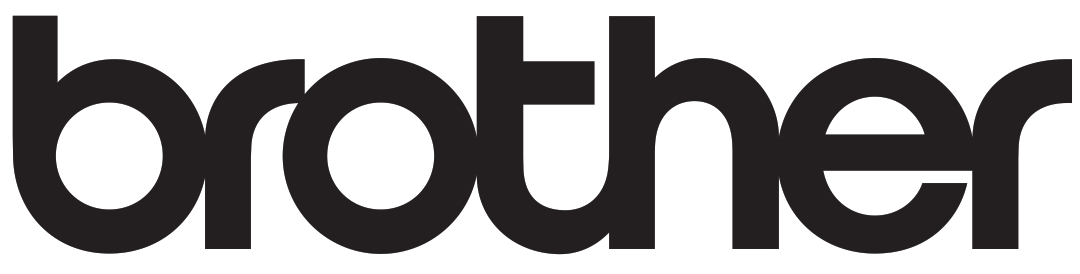
![]()